Markdown 标题
Markdown 标题有两种格式
1.使用 = 和 - 标记一级和二级标题
- 我展示的是一级标题
- =================
我展示的是一级标题
- 我展示的是二级标题
- -----------------
我展示的是二级标题
2.使用 # 号标记
使用 # 号可表示 1-6 级标题,一级标题对应一个 # 号,二级标题对应两个 # 号,以此类推。
- # 一级标题
- ## 二级标题
- ### 三级标题
- #### 四级标题
- ##### 五级标题
- ###### 六级标题
Markdown字体样式
字体格式化(采用html方式嵌入)
- <font color=red size=5>gray</font>
- <font color="#4590a3" size="6px">文字</font>
显示如下:
red
文字
Markdown 可以使用以下几种字体:
- *斜体文本*
- _斜体文本_
- **粗体文本**
- __粗体文本__
- ***粗斜体文本***
- ___粗斜体文本___
显示效果如下所示:
斜体文本
斜体文本
粗体文本
粗体文本
粗斜体文本
粗斜体文本
分隔线
- ***
-
- * * *
-
- *****
-
- - - -
-
- ----------
显示效果如下所示:
删除线
如果段落上的文字要添加删除线,只需要在文字的两端加上两个波浪线 ~~ 即可,实例如下:
- ~~被删除的文字~~
显示如下:
被删除的文字
任务标记
- - [ ] 计划任务
- - [x] 完成任务
- [ ] 计划任务
- [x] 完成任务
标记文字
- ==标记文本==
==标记文本==
下划线
下划线可以通过 HTML 的<u></u>标签来实
- <u>带下划线文本</u>
显示效果如下所示:
带下划线文本
脚注
脚注是对文本的补充说明。Markdown 脚注的格式如下:
- [^要注明的文本]
实例:
这段文字是解释 ^脚注.
Markdown 列表
Markdown 支持有序列表和无序列表。
无序列表使用星号(*)、加号(+)或是减号(-)作为列表标记,这些标记后面要添加一个空格,然后再填写内容:
- * 第一项
-
- + 第一项
-
- - 第一项
-
显示结果如下:
-
第一项
-
第一项
-
第一项
有序列表使用数字并加上 . 号来表示,如:
- 1. 第一项
- 2. 第二项
- 3. 第三项
显示结果如下:
- 第一项
- 第二项
- 第三项
列表嵌套
列表嵌套只需在子列表中的选项前面添加四个空格即可:
- 1. 第一项:
- - 第一项嵌套的第一个元素
- - 第一项嵌套的第二个元素
- 2. 第二项:
- - 第二项嵌套的第一个元素
- - 第二项嵌套的第二个元素
显示结果如下:
- 第一项:
- 第一项嵌套的第一个元素
- 第一项嵌套的第二个元素
- 第二项:
- 第二项嵌套的第一个元素
- 第二项嵌套的第二个元素
Markdown 区块
Markdown 区块引用是在段落开头使用 > 符号 ,然后后面紧跟一个空格符号:
- >这段文字是作为引用
显示结果如下:
这段文字是作为引用
另外区块是可以嵌套的,一个 > 符号是最外层,两个 >符号是第一层嵌套,以此类推:
- > 最外层
- > > 第一层嵌套
- > > > 第二层嵌套
显示结果如下:
最外层
第一层嵌套
第二层嵌套
区块中使用列表
区块中使用列表实例如下:
- > 区块中使用列表
- > 1. 第一项
- > 2. 第二项
- > + 第一项
- + 第一项子项
- > + 第二项
- > + 第三项
显示结果如下:
区块中使用列表
- 第一项
- 第二项
- 第一项
- 第一项子项
- 第二项
- 第三项
列表中使用区块
如果要在列表项目内放进区块,那么就需要在 > 前添加四个空格的缩进。
列表中使用区块实例如下:
- * 第一项
- > 第一项的引用1
- > 第一项的引用2
- * 第二项
显示结果如下:
- 第一项
第一项的引用1
第一项的引用2 - 第二项
Markdown 代码
如果是段落上的一个函数或片段的代码可以用反引号(`)把它包起来,例如:
- `printf()` 函数
显示结果如下:
printf() 函数
代码区块
代码区块使用 4 个空格或者一个制表符(Tab 键)。

显示结果如下:

你也可以用 ``` 包裹一段代码,并指定一种语言(也可以不指定):
- $(document).ready(function () {
- alert('RUNOOB');
- });
显示结果如下:

Markdown 链接
链接使用方法如下:
- [链接名称](链接地址)
-
- 或者
-
- <链接地址>
例如:
这是一个链接 CFXer
或者直接使用链接地址:
- <https://www.cfxer.com/>
显示结果如下:
https://www.cfxer.com/
高级链接
我们可以通过变量来设置一个链接,变量赋值在文档末尾进行:
- 这个链接用 1 作为网址变量 [Google][1]
- 这个链接用 cfxer 作为网址变量 [CFXer][cfxer]
- 然后在文档的结尾为变量赋值(网址)
-
- [1]: https://www.google.com/
- [cfxer]: https://www.cfxer.com/
显示结果如下:
这个链接用 1 作为网址变量 Google
这个链接用 cfxer 作为网址变量 CFXer
然后在文档的结尾为变量赋值(网址)
Markdown 图片
Markdown 图片语法格式如下:
- 
- 
- 开头一个感叹号 !
- 接着一个方括号,里面放上图片的替代文字
- 接着一个普通括号,里面放上图片的网址,最后还可以用引号包住并加上选择性的 'title' 属性的文字。
使用实例:
- 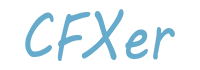
- 
显示结果如下:


也可以像网址那样对图片网址使用变量:
- 这个链接用 1 作为网址变量 [CFXer][1].
- 然后在文档的结尾为变量赋值(网址)
-
- [1]: https://www.cfxer.com/img/logo.png
显示结果如下:
这个链接用 1 作为网址变量 CFXer.
然后在文档的结尾为变量赋值(网址)
Markdown 还没有办法指定图片的高度与宽度,如果你需要的话,你可以使用普通的
<img>标签。
- <img src="图片链接" width="200"/>
Markdown 表格
Markdown 制作表格使用 | 来分隔不同的单元格,使用 - 来分隔表头和其他行。
语法格式如下:
- | 表头 | 表头 |
- | ---- | ---- |
- | 单元格 | 单元格 |
- | 单元格 | 单元格 |
以上代码显示结果如下:
| 表头 | 表头 |
|---|---|
| 单元格 | 单元格 |
| 单元格 | 单元格 |
对齐方式
我们可以设置表格的对齐方式:
- -: 设置内容和标题栏居右对齐。
- :- 设置内容和标题栏居左对齐。
- :-: 设置内容和标题栏居中对齐。
实例如下:
- | 左对齐 | 右对齐 | 居中对齐 |
- | :-----| ----: | :----: |
- | 单元格 | 单元格 | 单元格 |
- | 单元格 | 单元格 | 单元格 |
以上代码显示结果如下:
| 左对齐实例 | 右对齐实例 | 居中对齐实例 |
|---|---|---|
| 单元格 | 单元格 | 单元格 |
| 单元格 | 单元格 | 单元格 |
Markdown 高级技巧
支持的 HTML 元素
不在 Markdown 涵盖范围之内的标签,都可以直接在文档里面用 HTML 撰写。
目前支持的 HTML 元素有:<kbd> <b> <i> <em> <sup> <sub> <br>等 ,如:
- 使用 <kbd>Ctrl</kbd>+<kbd>Alt</kbd>+<kbd>Del</kbd> 重启电脑
输出结果为:
使用 Ctrl+Alt+Del 重启电脑
转义
Markdown 使用了很多特殊符号来表示特定的意义,如果需要显示特定的符号则需要使用转义字符,Markdown 使用反斜杠转义特殊字符:
- **文本加粗**
- ** 正常显示星号 **
输出结果为:
文本加粗
** 正常显示星号 **
Markdown 支持以下这些符号前面加上反斜杠来帮助插入普通的符号:
- 反斜线
- ` 反引号
- * 星号
- _ 下划线
- {} 花括号
- [] 方括号
- () 小括号
- # 井字号
- + 加号
- - 减号
- . 英文句点
- ! 感叹号
公式
Markdown Preview Enhanced 使用 KaTeX 或者 MathJax 来渲染数学表达式。
KaTeX 拥有比 MathJax 更快的性能,但是它却少了很多 MathJax 拥有的特性。你可以查看 KaTeX supported functions/symbols 来了解 KaTeX 支持那些符号和函数。
默认下的分隔符:
- $...$ 或者 (...) 中的数学表达式将会在行内显示。
- $$...$$ 或者 [...] 或者 ```math 中的数学表达式将会在块内显示。

- $$
- begin{Bmatrix}
- a & b
- c & d
- end{Bmatrix}
- $$
- $$
- begin{CD}
- A @>a>> B
- @VbVV @AAcA
- C @= D
- end{CD}
- $$
输出结果为:

更多关于Makedown的语法,请参阅Markdown 基本语法
版权声明:未标注转载均为本站原创,转载时请以链接形式注明文章出处。如有侵权、不妥之处,请联系站长删除。敬请谅解!


你好,文章图片看不到了